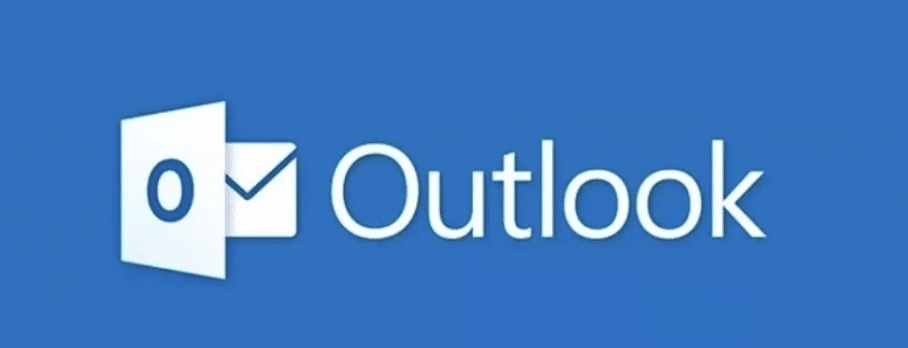
ビジネスシーンにおいて、Microsoft Outlookは会議やプロジェクトのスケジュール調整に欠かせないツールです。
しかし、リモートワークの普及に伴い、オンライン会議の予定を効率的に管理する必要性が高まっています。
本記事では、Outlookのカレンダー共有機能やスケジュール調整の手順、スケコンとの連携方法について詳しく解説し、日程調整の手間を減らすための具体的な方法を紹介します。これにより、あなたの業務がよりスムーズに進むことでしょう。
Microsoft Outlookでのスケジュール管理の重要性
Microsoft Outlookでのスケジュール管理は、ビジネス環境において非常に重要です。
特に、リモートワークが普及する中で、効率的なスケジュール調整が求められています。Outlookは、会議やプロジェクトのスケジュールを一元管理できるため、時間の無駄を省くことが可能です。
日程調整にかかる手間を軽減するためには、Outlookのカレンダー機能を活用することが不可欠です。カレンダーを共有することで、チームメンバーとのスケジュールの調整がスムーズになり、手動でのメールのやり取りを減らすことができます。
また、Outlookは他のツールとの連携も強化されており、Zoomやスケコンなどのプラットフォームと統合することで、オンライン会議の設定も簡単に行えます。
このように、Microsoft Outlookを活用したスケジュール管理は、業務の効率化に直結します。特に、日々の業務において時間を有効に使いたいと考えるビジネスパーソンにとって、Outlookの機能を最大限に活用することは、ストレスを軽減し、より生産的な働き方を実現するための鍵となります。
ビジネスにおけるカレンダーの共有と会議の調整
 ビジネスにおけるカレンダーの共有と会議の調整は、効率的な業務運営において欠かせない要素です。
ビジネスにおけるカレンダーの共有と会議の調整は、効率的な業務運営において欠かせない要素です。
特に、リモートワークが普及する現代においては、物理的な距離を超えてチームメンバーと円滑にコミュニケーションを取るための手段が求められています。
Outlookのカレンダー共有機能を利用することで、各メンバーの空き時間を一目で確認でき、会議のスケジュール調整が格段にスムーズになります。
これにより、従来のように候補日をメールでやり取りする手間を省き、時間を有効に使うことが可能です。
カレンダーを共有することで、チーム全体のスケジュールを把握しやすくなり、会議の設定が迅速に行えるようになります。
さらに、Outlookのカレンダーは、他のツールとの連携も強化されています。
Zoomやスケコンなどのオンライン会議ツールと統合することで、会議の招待状を送信する際に、リンクを自動的に生成することができ、参加者にとっても便利です。このような機能を活用することで、会議の準備や調整にかかる時間を大幅に短縮することができます。
カレンダーの共有と会議の調整を効率化することで、ビジネスパーソンはより生産的な働き方を実現できるでしょう。Outlookの機能を最大限に活用し、業務の効率化を図ることが、現代のビジネスシーンにおいては重要です。
リモートワーク時代のスケジュール管理の課題

リモートワーク時代のスケジュール管理の課題は、従来のオフィス環境とは異なる新たな挑戦をもたらしています。
特に、物理的な距離がある中でのコミュニケーションや調整は、効率的な業務運営において大きな障害となることがあります。
まず、日程調整にかかる時間が大きな課題です。リモート環境では、候補日を手動でメールでやり取りすることが多く、これが非常に非効率的です。
特に、複数のメンバーが関与する場合、調整作業は時間を浪費する原因となります。このような状況では、スケジュール管理の効率化が求められます。
次に、Outlookの機能を十分に活用できていないことも問題です。
多くのビジネスパーソンは、スケジュール共有やカレンダーの招待機能、さらには外部ツールとの連携についての知識が不足しており、これが業務の効率を下げる要因となっています。特に、リモートワークではこれらの機能を活用することで、スムーズなコミュニケーションが実現できるため、理解を深めることが重要です。
さらに、他のツールとの統合がスムーズに行えないことも課題です。
Zoomやスケコンなどのオンライン会議ツールとの連携が不十分だと、会議の準備や実施が煩雑になり、結果として業務の効率が低下します。これらのツールを効果的に活用するためには、Outlookとの連携方法を理解し、実践することが求められます。
このように、リモートワーク時代のスケジュール管理には多くの課題が存在しますが、これらを克服することで、より効率的な業務運営が可能となります。
スケジュール共有機能の活用方法
Microsoft Outlookのスケジュール共有機能は、チームメンバーとのコミュニケーションを円滑にし、業務の効率化を図るための重要なツールです。
この機能を活用することで、日程調整の手間を大幅に削減し、リモートワーク環境でもスムーズな業務運営が可能になります。
まず、スケジュール共有機能を利用することで、チーム全体のカレンダーを一元管理できます。
これにより、各メンバーの空き時間を簡単に確認でき、会議やプロジェクトのスケジュールを迅速に調整することができます。
手動でのメールのやり取りを減らし、時間を節約することができるため、業務の生産性が向上します。
 ※〜Outlook でスケジュールを共有しよう! メリットと手順を解説〜より引用
※〜Outlook でスケジュールを共有しよう! メリットと手順を解説〜より引用
次に、Outlookのカレンダーを共有する際には、特定のメンバーに対してアクセス権を設定することが可能です。
これにより、必要な情報だけを共有し、プライバシーを保護しながらも、業務に必要な情報を円滑に共有できます。
例えば、プロジェクトチームのメンバーだけにカレンダーを共有することで、関連する会議や締切を一目で把握できるようになります。
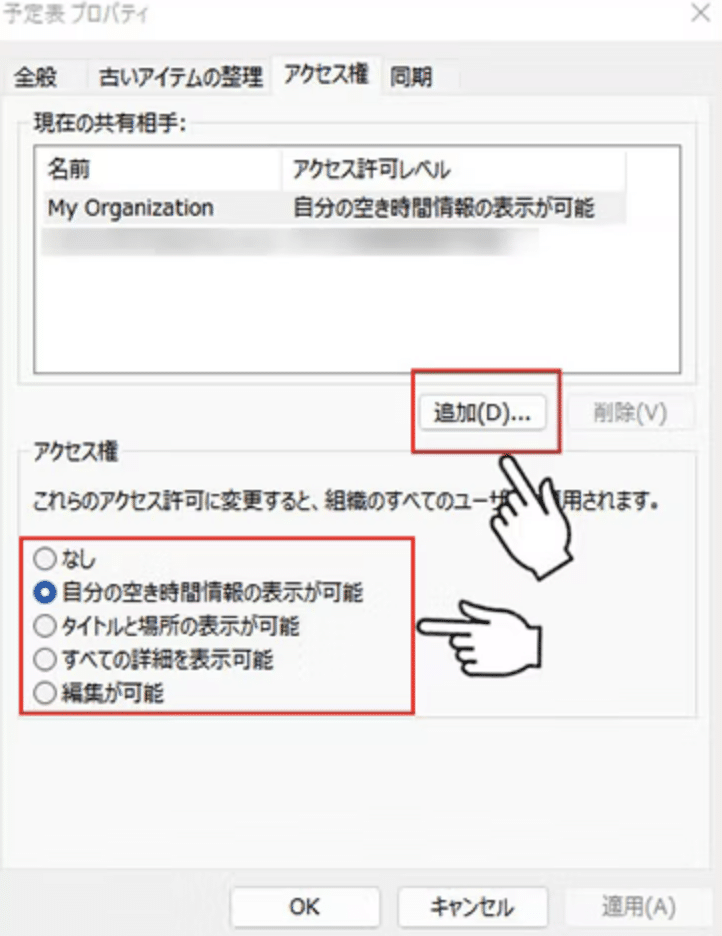
※〜Outlook でスケジュールを共有しよう! メリットと手順を解説〜より引用
さらに、Outlookのスケジュール共有機能は、他のツールとの連携も強化されています。
Zoomやスケコンなどのオンライン会議ツールと連携することで、会議のリンクを自動的に生成し、参加者に送信することができます。これにより、会議の準備がスムーズになり、業務の効率化が図れます。
最後に、Outlookのモバイルアプリを活用することで、外出先でもスケジュールを確認し、調整を行うことができます。
これにより、時間や場所に縛られずに業務を進めることができ、より柔軟な働き方が実現します。
 ※〜Outlook でスケジュールを共有しよう! メリットと手順を解説〜より引用
※〜Outlook でスケジュールを共有しよう! メリットと手順を解説〜より引用
以上のように、Microsoft Outlookのスケジュール共有機能を活用することで、日程調整の手間を減らし、業務を効率的に進めることが可能です。リモートワークの環境においても、これらの機能を駆使して、スムーズなコミュニケーションと業務運営を実現しましょう。
カレンダーの招待機能とその利点
Microsoft Outlookのカレンダーの招待機能は、ビジネスシーンにおいて非常に便利なツールです。
この機能を活用することで、会議やイベントのスケジュール調整が格段に効率化されます。
特にリモートワークが普及する中で、オンライン会議の調整が必要不可欠となっているため、その利点を理解することは重要です。
 まず、カレンダーの招待機能を使用することで、参加者に対して直接的に会議の日時や場所を通知できます。
まず、カレンダーの招待機能を使用することで、参加者に対して直接的に会議の日時や場所を通知できます。
これにより、手動でのメールのやり取りを減らし、参加者全員が同じ情報を共有できるため、誤解や混乱を避けることができます。
招待状には、会議の詳細やアジェンダを添付することもでき、参加者が事前に準備を整える手助けとなります。
次に、招待機能は参加者の空き時間を自動的に確認することができるため、最適な日時を選ぶ手間を省くことができます。
Outlookは、参加者のカレンダーを参照し、全員が参加可能な時間帯を提案してくれるため、日程調整にかかる時間を大幅に短縮できます。
これにより、業務の生産性が向上し、ストレスを軽減することができます。
さらに、カレンダーの招待機能は、参加者が会議に参加するかどうかを簡単に確認できる「出席確認」機能も備えています。
これにより、参加者が出席するかどうかを一目で把握でき、必要に応じてリマインダーを送信することも可能です。これにより、会議の出席率を向上させることができ、重要な議題が確実に話し合われる環境を整えることができます。
最後に、招待機能は他のツールとの連携も強化されています。例えば、Zoomやスケコンとの統合により、会議のリンクを自動生成し、参加者に送信することができます。
これにより、会議の準備がスムーズになり、業務の効率化が図れます。
以上のように、Microsoft Outlookのカレンダーの招待機能は、日程調整を効率化し、業務を円滑に進めるための強力なツールです。
リモートワーク環境においても、この機能を活用することで、スムーズなコミュニケーションと業務運営が実現できるでしょう。
他ツールとの連携による業務効率化
 Microsoft Outlookは、単独で使用するだけでなく、他のツールとの連携を通じて業務効率を大幅に向上させることができます。
Microsoft Outlookは、単独で使用するだけでなく、他のツールとの連携を通じて業務効率を大幅に向上させることができます。
特に、リモートワークが普及する現代において、オンライン会議やプロジェクト管理ツールとの統合は、スケジュール調整やコミュニケーションの円滑化において重要な役割を果たします。
まず、Zoomやスケコンとの連携を考えてみましょう。
Outlookのカレンダー機能を使用して会議を設定する際、これらのツールと連携することで、会議のリンクを自動的に生成し、参加者に送信することが可能です。これにより、会議の準備が簡素化され、参加者は手間なくオンライン会議に参加できるようになります。また、会議のリマインダーを自動的に送信する機能もあり、出席率の向上に寄与します。
さらに、プロジェクト管理ツールとの連携も業務効率化に貢献します。たとえば、TrelloやAsanaなどのツールとOutlookを統合することで、タスクの進捗状況をカレンダー上で確認できるようになります。これにより、プロジェクトの進行状況を把握しやすくなり、必要な調整を迅速に行うことができます。
また、OutlookのAPIを活用することで、カスタムアプリケーションを開発し、特定の業務フローに合わせた連携を実現することも可能です。
これにより、業務の特性に応じた最適なツールの組み合わせを構築し、さらなる効率化を図ることができます。
このように、Microsoft Outlookは他のツールとの連携を通じて、業務の効率化を実現する強力なプラットフォームです。日程調整や会議の準備にかかる手間を減らし、業務をスムーズに進めるために、これらの連携機能を積極的に活用していきましょう。
スケジュール調整の手間を減らす
 スケジュール調整の手間を減らすためには、Microsoft Outlookの機能を最大限に活用することが重要です。
スケジュール調整の手間を減らすためには、Microsoft Outlookの機能を最大限に活用することが重要です。
特に、カレンダーの共有や招待機能を利用することで、日程調整のプロセスを大幅に効率化できます。
まず、Outlookのカレンダー共有機能を使うことで、チームメンバーの空き時間を簡単に確認できます。
これにより、候補日をメールでやり取りする手間が省け、迅速に会議の設定が可能になります。カレンダーを共有することで、各メンバーのスケジュールが一目でわかるため、調整作業がスムーズに進むでしょう。
次に、カレンダーの招待機能を活用することで、会議の詳細を参加者に直接送信できます。招待状には、会議の日時、場所、目的などの情報が含まれており、参加者はワンクリックで出席の可否を返答できます。この機能を利用することで、参加者の確認作業が簡素化され、スケジュール調整の手間がさらに減ります。
また、Outlookは他のツールとの連携も強化されています。
たとえば、Zoomやスケコンとの統合により、会議のリンクを自動生成し、招待状に含めることができます。これにより、参加者は会議の準備をする際の手間が軽減され、スムーズにオンライン会議に参加できるようになります。
最後に、定期的な会議やプロジェクトの進行に合わせて、リマインダー機能を活用することもおすすめです。これにより、重要な会議を忘れることなく、事前に準備を整えることができます。
以上のように、Microsoft Outlookの機能を駆使することで、スケジュール調整の手間を大幅に減らすことができます。業務の効率化を図るために、ぜひこれらの機能を活用してみてください。
日程調整へのフラストレーションを解消する方法
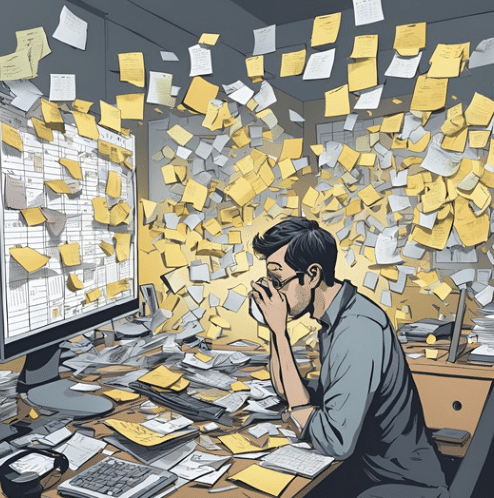
日程調整へのフラストレーションを解消するためには、Microsoft Outlookの機能を効果的に活用することが鍵となります。
特に、日程調整における手間を減らすための具体的な方法を理解することで、ストレスを軽減し、業務をスムーズに進めることができます。
まず、カレンダーの共有機能を利用することで、チームメンバーの空き時間を一目で確認できるようになります。これにより、候補日をメールでやり取りする必要がなくなり、迅速に会議を設定することが可能です。
空き時間が明確になることで、調整作業がスムーズに進み、フラストレーションを感じることが少なくなります。
次に、カレンダーの招待機能を活用することで、会議の詳細を参加者に直接送信できます。招待状には会議の日時や目的が含まれており、参加者はワンクリックで出席の可否を返答できます。このプロセスを簡素化することで、参加者の確認作業が減り、ストレスを軽減することができます。
さらに、Outlookは他のツールとの連携も強化されています。Zoomやスケコンとの統合により、会議のリンクを自動生成し、招待状に含めることができます。これにより、参加者は会議の準備をする際の手間が軽減され、フラストレーションを感じることが少なくなります。
最後に、リマインダー機能を活用することで、重要な会議を忘れることなく、事前に準備を整えることができます。これにより、会議の直前に慌てることがなくなり、心の余裕を持つことができるでしょう。
これらの方法を実践することで、Microsoft Outlookを使ったスケジュール管理が効率化され、フラストレーションを解消することができます。
業務の効率化を図るために、ぜひこれらの機能を活用してみてください。
Outlookをさらに便利に使うためのスキル向上を目指す
 Microsoft Outlookを効果的に活用するためには、スキルの向上が不可欠です。まずは、Outlookの基本機能をしっかりと理解し、日常業務にどのように役立てるかを考えることから始めましょう。特に、カレンダーの共有や招待機能、リマインダーの設定など、日程調整に役立つ機能をマスターすることで、業務の効率化が図れます。
Microsoft Outlookを効果的に活用するためには、スキルの向上が不可欠です。まずは、Outlookの基本機能をしっかりと理解し、日常業務にどのように役立てるかを考えることから始めましょう。特に、カレンダーの共有や招待機能、リマインダーの設定など、日程調整に役立つ機能をマスターすることで、業務の効率化が図れます。
次に、オンラインリソースやチュートリアルを活用して、Outlookの新しい機能や便利な使い方を学ぶことも重要です。
Microsoftの公式サイトやYouTubeなどには、実践的なガイドが豊富にありますので、これらを参考にしながらスキルを磨いていきましょう。
また、他のツールとの連携を深めることで、Outlookの機能をさらに拡張することができます。
例えば、Zoomやスケコンとの統合を活用することで、会議の設定や参加がよりスムーズになります。
これにより、業務の効率化だけでなく、チーム全体のコミュニケーションも向上します。
最後に、定期的に自分のスキルを振り返り、改善点を見つけることも大切です。
新しい機能や使い方を試しながら、自分に合った方法を見つけていくことで、Outlookをより便利に使いこなすことができるでしょう。
これらのスキル向上を通じて、業務の効率化を実現し、ストレスの少ない働き方を目指しましょう。
スケコンを利用するメリット
 スケジュール管理において、スケコン(スケジュール管理ツール)を利用することは、業務の効率化に大きく寄与します。特に、Microsoft Outlookと連携することで、日程調整の手間を大幅に削減できる点が魅力です。
スケジュール管理において、スケコン(スケジュール管理ツール)を利用することは、業務の効率化に大きく寄与します。特に、Microsoft Outlookと連携することで、日程調整の手間を大幅に削減できる点が魅力です。
まず、スケコンを利用する最大のメリットは、日程調整の自動化です。
手動で候補日をメールでやり取りする必要がなくなり、参加者全員の空き時間を瞬時に把握できます。これにより、会議の設定がスムーズになり、時間を有効に活用できるようになります。
次に、スケコンは視覚的にスケジュールを管理できるため、全体の予定を一目で把握しやすくなります。カレンダー上での色分けや、タスクの優先順位付けが可能なため、重要な会議や締切を見逃す心配が減ります。特にリモートワーク環境では、複数のプロジェクトや会議が同時進行することが多いため、視覚的な管理は非常に重要です。
さらに、スケコンは他のツールとの連携が容易であるため、業務フローを一元化できます。たとえば、ZoomやMicrosoft Teamsとの連携により、会議のリンクを自動生成し、参加者に送信することが可能です。これにより、会議の準備が簡素化され、参加者は手間なくオンライン会議に参加できるようになります。
最後に、スケコンを利用することで、チーム全体のコミュニケーションが向上します。
スケジュールの共有が簡単になり、メンバー間での情報の透明性が高まります。これにより、チームの協力体制が強化され、業務の進行がスムーズになります。
以上のように、スケコンを利用することで、日程調整の効率化、視覚的なスケジュール管理、他ツールとの連携、そしてチームコミュニケーションの向上が実現します。
これらのメリットを活かし、業務をよりスムーズに進めるために、ぜひスケコンの導入を検討してみてください。

























